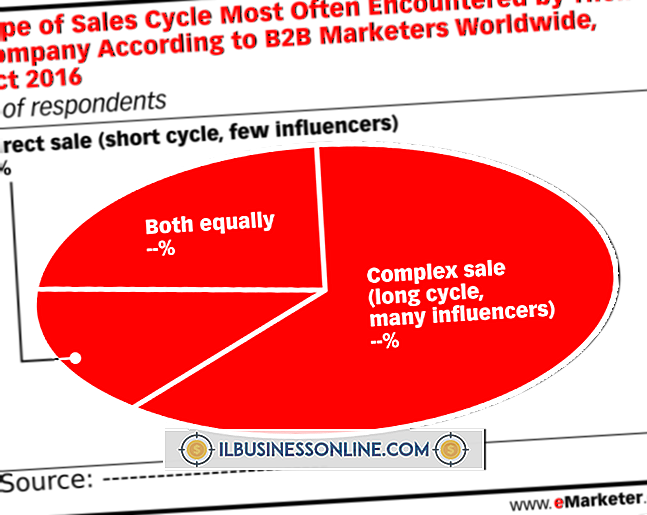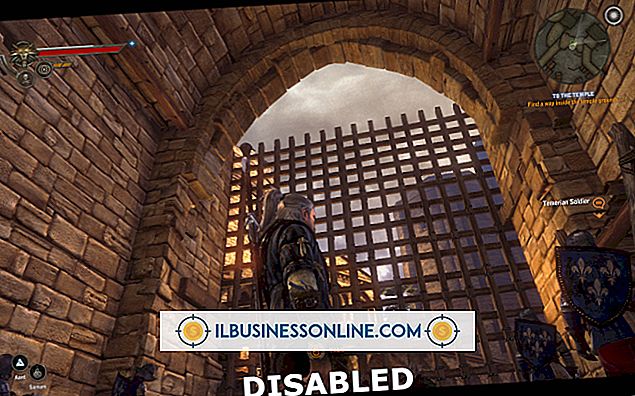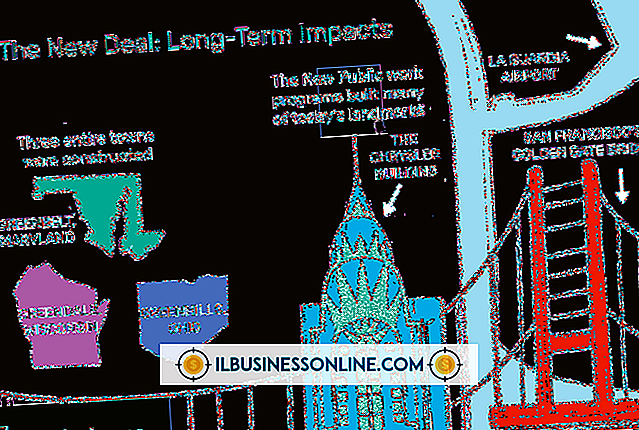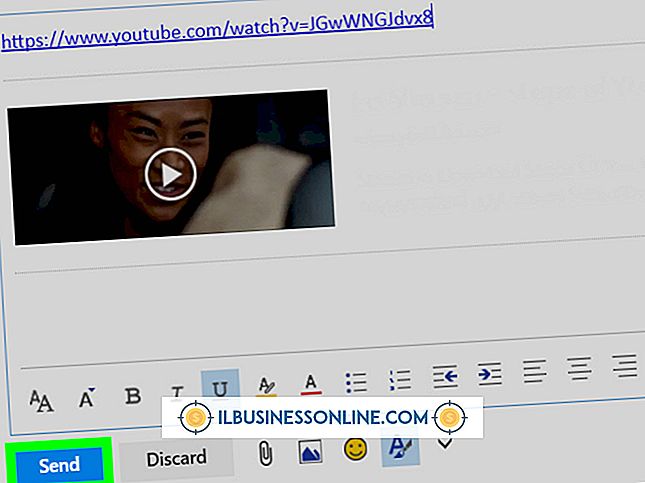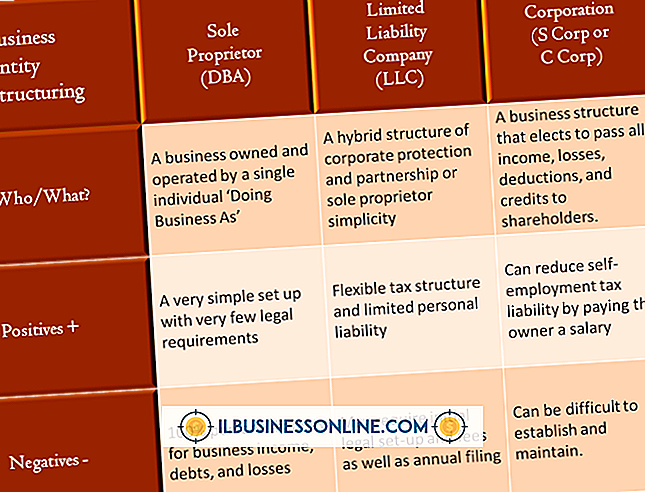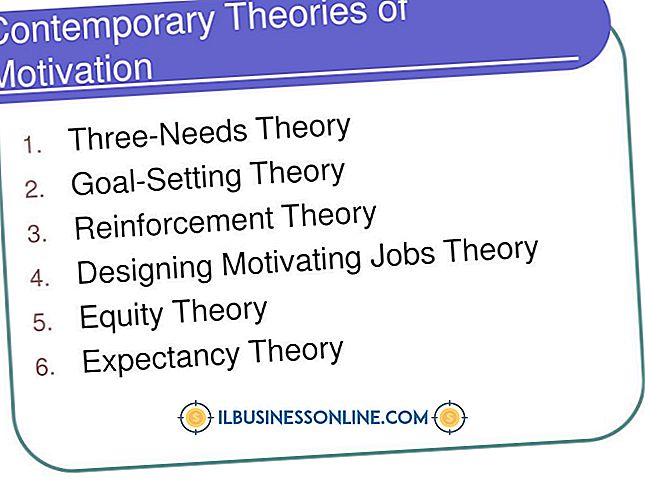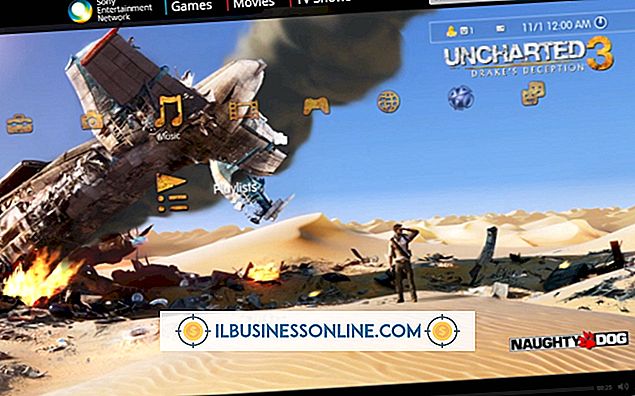Så här fotnoter du en PDF-fil

Adobes PDF-format har stöd för dokumentfoten. Du kan använda denna funktion för att lägga till en fotnot till upp till tre olika områden längst ner i ett PDF-dokument utan att ändra dess primära innehåll. Adobes officiella program för att skapa PDF-dokument är Acrobat X; Adobe-webbplatsen är värd en testversion som är fullt fungerande i 30 dagar. Hämta och installera provversionen av Acrobat X för att lägga till en fotnot till ett PDF-dokument.
1.
Starta Adobe Acrobat X. Klicka på "Öppna" -knappen och dubbelklicka på PDF-filen som du vill lägga till en fotnot till.
2.
Klicka på knappen "Verktyg" i det övre högra hörnet av fönstret
3.
Klicka på knappen "Header & Footer" under "Redigera siddesign".
4.
Klicka på "Lägg till rubrik och sidfot". Ett nytt fönster visas.
5.
Lägg till den önskade fotnottexten till fältet "Vänster fotfodral", "Centrera fottekst" eller "Rätt fotfält" i enlighet med platsen på sidan där fotnoten ska visas. Du kan använda alla tre fälten samtidigt om du vill. Ett förhandsgranskningsområde längst ner i fönstret visar vad dokumentet kommer att se ut efter att ha lagt till fotnoten.
6.
Klicka på menyn "Namn" och "Storlek" längst upp i fönstret för att ändra teckensnittet och justera fotnots storlek.
7.
Klicka på "OK" knappen längst ner i fönstret för att lägga till fotnoten i dokumentet.
8.
Klicka på diskettenheten längst upp i fönstret för att spara dokumentet.